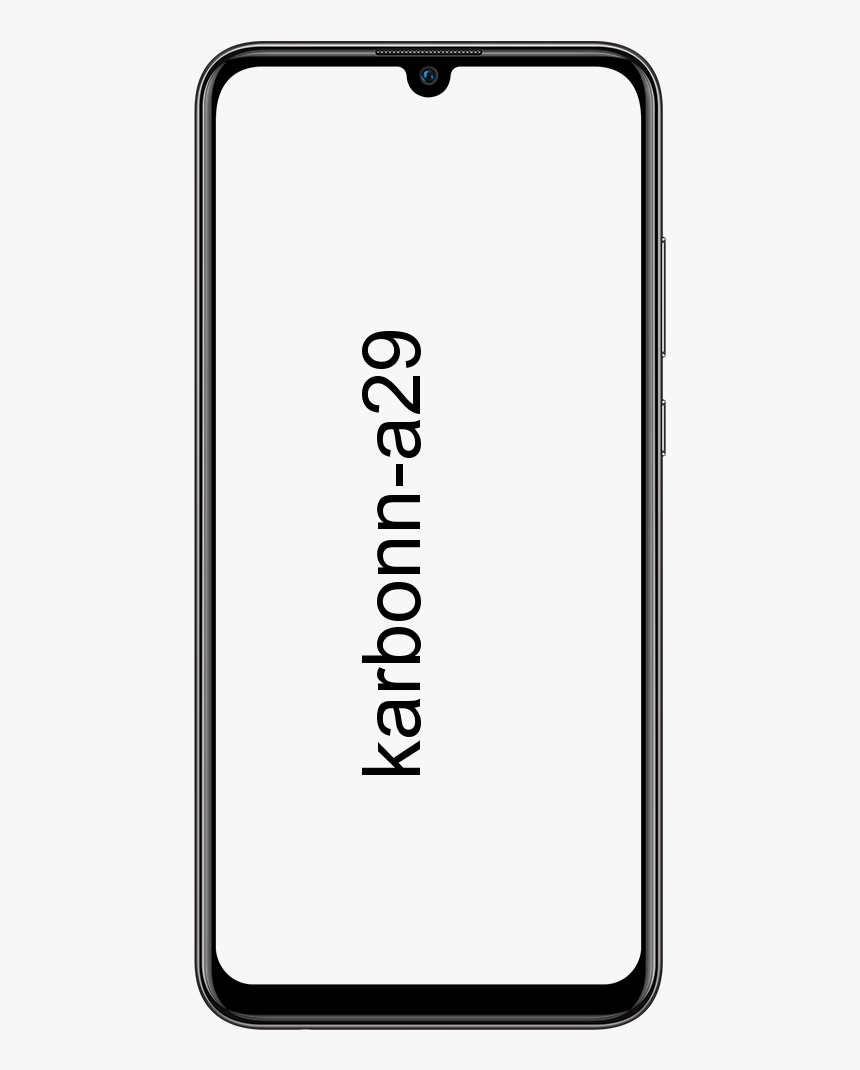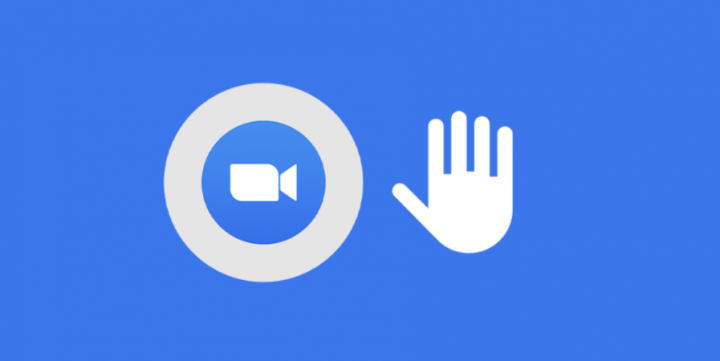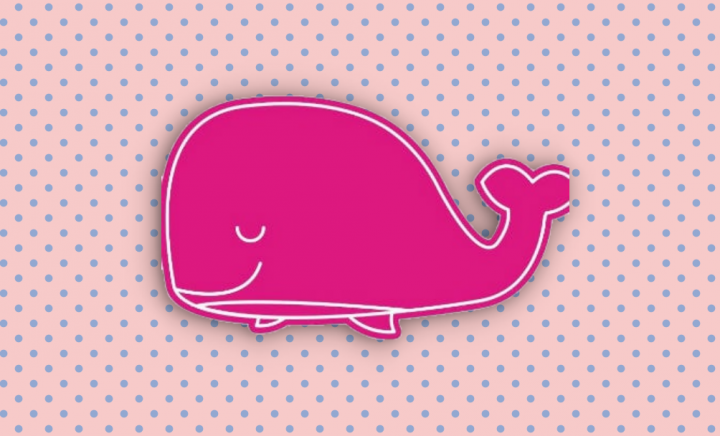Bluetooth nu este disponibil pe Mac – Cum să remediați eroarea
„ Bluetooth nu este disponibil ” este o eroare destul de comună pe Mac. Aici am enumerat toate soluțiile posibile pentru a remedia această problemă. Hai să verificăm.
Bluetooth face viața atât de ușoară în moduri pe care nu le dăm seama în mare parte. În ultimul timp, sunt multe utilizări Bluetooth, în special cu funcții precum Continuity, Handoff, partajarea fișierelor și multe altele. Și apoi există iBeacons și alte câteva tehnologii care depind de Bluetooth LE.
Pe dumneavoastră Măr Mac, un „ Bluetooth nu este disponibil ” ar putea apărea mesajul și pur și simplu nu se va conecta. Dacă vă confruntați cu această problemă ca acestea. Atunci iată cum să rezolvi această problemă.
Fix Bluetooth nu este disponibil pe Mac
Metoda 1 dacă Bluetooth nu este disponibil pe Mac
- Ieșiți din orice aplicație sau preferință de sistem care rulează pe Mac. Și asta a fost încercarea de a stabili o conexiune cu Bluetooth.
- În OS X Finder , presa Comandă+Shift+G .
- Va lansa „ Mergeți la Folder ” și acolo tastezi /Bibliotecă/Preferințe/
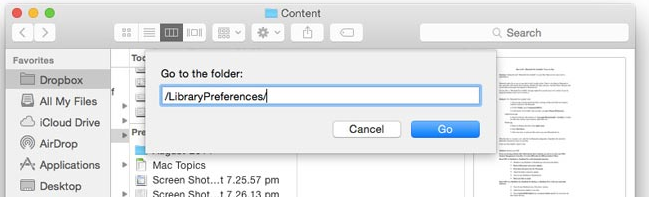
centru de jocuri iOS 10
- Căutați fișierul cu extensia „ com.apple.Bluetooth.plist ' și șterge aceasta. Dacă există și alte fișiere cu aceeași extensie, ștergeți-le și ele.

- Reveniți la desktop și faceți clic pe meniul Apple .
- Selectați Închide .
- După ceva timp, reporniți Mac-ul și, de asemenea, resincronizați dispozitivul Bluetooth.
Ce înseamnă asta, creează un nou fișier .plist pentru configurarea Bluetooth. Sperăm că acest lucru ar trebui să rezolve problemele de conectivitate Bluetooth de pe Mac.
În cazul în care metoda 1 nu funcționează:
Metoda 2: Reporniți SMC dacă Bluetooth nu este disponibil pe Mac
Dacă mai aveți probleme după ce ați urmat metoda de mai sus. Apoi puteți încerca să vă resetați SMC (System Management Controller). De fapt, funcționează diferit pentru diferite tipuri de Mac-uri:
cum să vizualizați profilul dvs. de facebook ca altcineva 2020
Pași
- Închideți MacBook sau MacBook Pro și apoi scoateți bateria.
- Scoateți/deconectați adaptorul de alimentare.
- Apăsați tasta de pornire timp de 10 secunde.
- Atașați bateria și adaptorul de alimentare.
- Porniți MacBook sau MacBook Pro.
- Apoi porniți Mac-ul ca de obicei.
Resetați SMC într-un MacBook Air, MacBook Pro Retina sau MacBook Pro (cu baterii nedetașabile)
- Mai întâi, opriți MacBook-ul (oricare dintre versiunile de mai sus).
- Atașați adaptorul de alimentare la Mac.
- presa Control+Shift+Opțiune cheile și de asemenea butonul de pornire împreună pentru ceva timp și apoi eliberați tastele.

- Porniți boot-ul ca de obicei.
Resetați SMC dacă Bluetooth nu este disponibil în iMac, Mac Pro, Mac Mini:
- Opriți Mac-ul dvs.
- Deconectați sau scoateți cablul de alimentare.
- Țineți apăsat Butonul de pornire Mac timp de 5-10 secunde și apoi eliberați-l.
- Atașați cablurile de alimentare și apoi porniți normal.
Concluzie
Bine, asta e tot oameni buni! Sper că vă place acest articol Bluetooth nu este disponibil pe Mac și că vă este util, transmiteți-ne feedbackul. De asemenea, dacă aveți alte probleme și întrebări legate de acest articol. Apoi anunțați-ne în secțiunea de comentarii de mai jos. Vă vom reveni în curând.
O zi bună!
Vezi și: Cum să utilizați Snapchat Baby Filter pe iPhone și Android